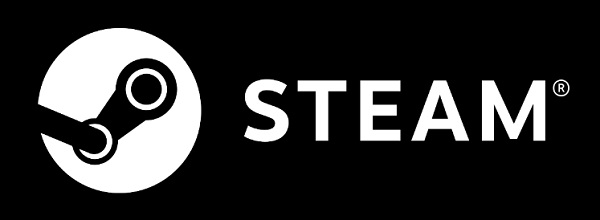
Steamは数千のPCゲームを配信し、購入できるプラットフォーム。UIは日本語に対応しており、支払い方法も日本ユーザーが利用しやすくなっています。
バーコード決済のPayPayにも対応しており、クレジットカードがなくてもすぐに購入することが可能です。
本記事では、SteamのゲームをPayPayで購入する方法を紹介します。
SteamのゲームをPayPayで購入する手順
SteamのゲームをPayPayで購入するには、当然ですがPayPayの登録やアプリのインストールが必要です。
本記事では、Steamクライアントでゲームを選び、スマホのPayPayアプリから決済をおこなってます。

欲しいゲームをカートに入れ、次の画面で価格などを確認。今回は「自分用に購入」を選択しています。
フレンドに送りたい場合は、「ギフトとして購入」を選択してください。
何れにせよ、購入間違いには注意しましょう。
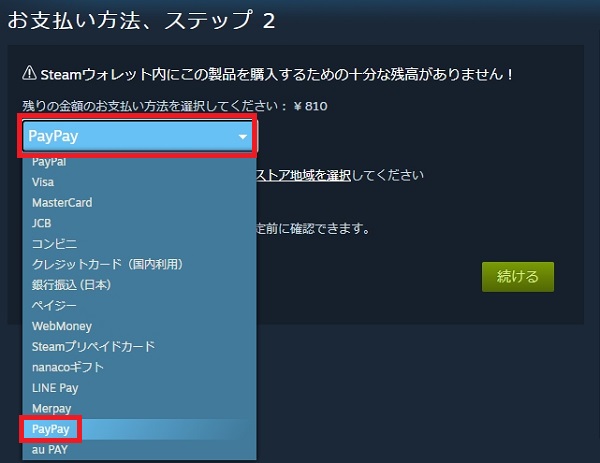
支払い方法は「PayPay」を選択します。
名前が似ている「PayPal」を選ばないようにしてください。
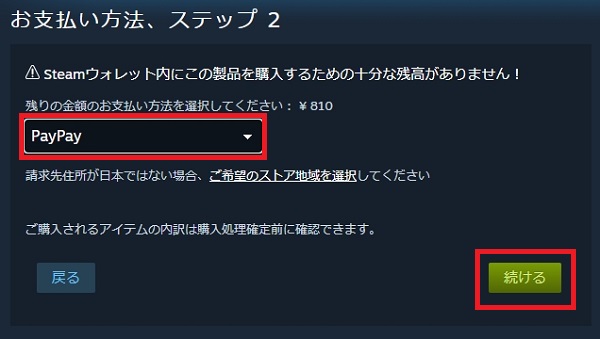
支払い方法が「PayPay」になっていることを確認して、「続ける」をクリックしましょう。
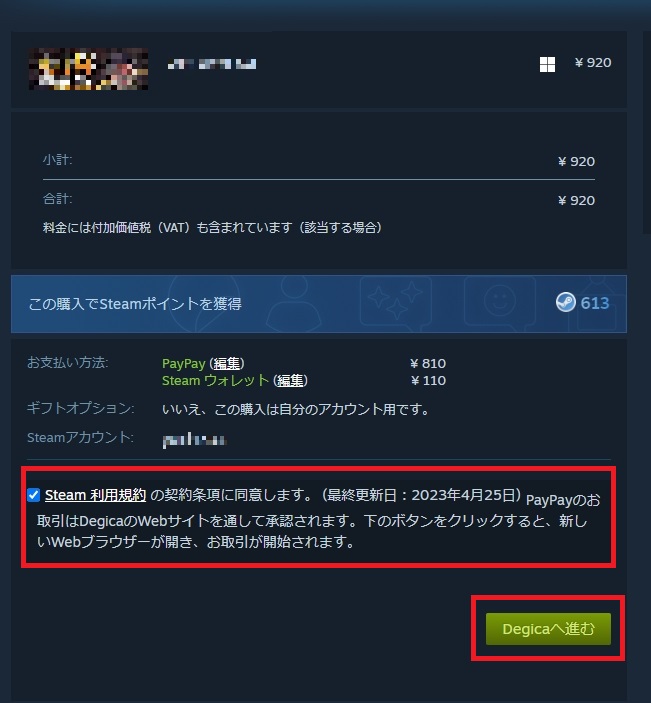
支払金額やSteamアカウントなどに間違いがないか確認し、「Steam利用規約」に目を通してチェックを入れたら、「Degicaへ進む」をクリックします。
このとき、スマホのPayPayアプリを起動しておくと次の作業がスムーズです。
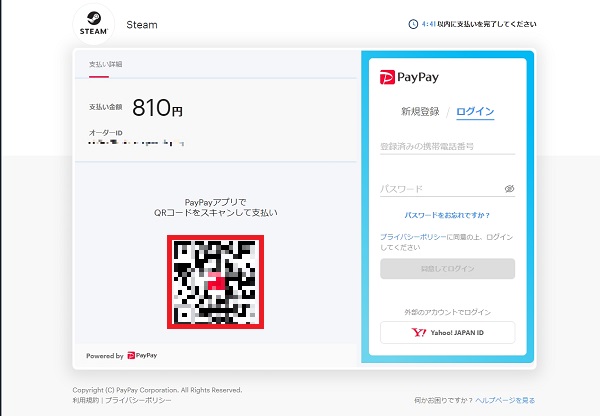
別ウィンドウでPayPayの決済画面が開くので、左側のQRコードをスマホのPayPayアプリで読み取ってください。
支払い完了までのカウントダウンが右上に表示。制限時間は5分以内となります。
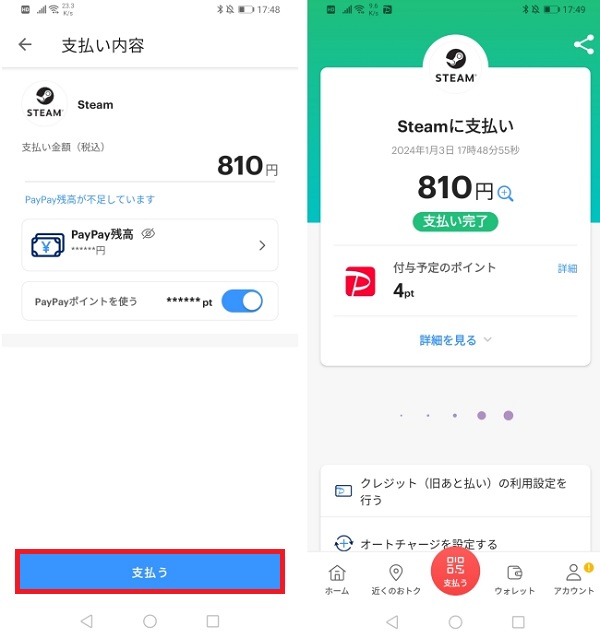
スマホのPayPayアプリでQRコードを読み取ったら、次の画面で「支払う」をタップしてください。
この時、PayPayポイントを使うのか確認しておきましょう。
また、支払いをする際に残高がない場合、残高チャージ画面に遷移。残高をチャージしてから再度支払うことが可能です。
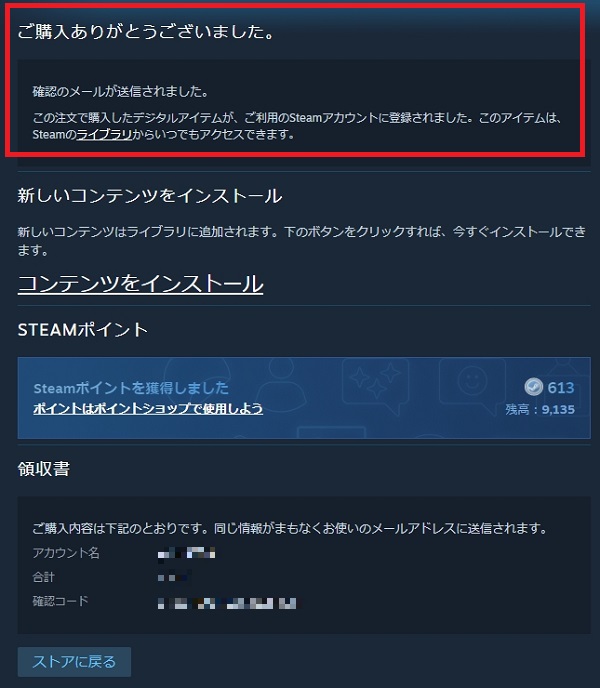
支払いが完了し、「ご購入ありがとうございました。」と表示されればゲームの購入は完了です。
あとは、ライブラリに購入したゲームが追加されているか確認し、インストールをしてください。


